Po uaktualnieniu do systemu MacOS Sierra użytkownik prawdopodobnie zna funkcje nagłówków, niezależnie od tego, czy używa Siri do komunikowania się z komputerem Mac, odblokowywania go za pomocą zegarka Apple Watch, czy cięcia i wklejania z komputera Mac na telefon iPhone lub odwrotnie za pomocą uniwersalnego oprogramowania schowek. Możesz także używać iCloud do synchronizowania danych na swoich urządzeniach lub do optymalizacji pamięci podczas korzystania z Apple Pay, aby robić zakupy na Macu podczas oglądania wideo w oknie PIP Sierra.
Oprócz tych przedmiotów z dużymi biletami, niektóre mniejsze cechy mogły umknąć twojej uwadze. Skoncentrujmy się na nich, aby pomóc Ci jak najlepiej wykorzystać system MacOS Sierra.
1. Zakładki aplikacji
Karty, nie są już tylko przeglądarkami. W systemie MacOS Sierra możesz korzystać z kart w aplikacjach innych niż Safari (lub w wybranej przeglądarce). Otwórz Finder lub Mapy lub na przykład naciśnij Command-T, aby otworzyć nową kartę. Inne aplikacje, takie jak Mail i TextEdit, umożliwiają korzystanie z kart, ale nie obsługują skrótu klawiaturowego Command-T. W przypadku tych aplikacji karta otworzy się, gdy otworzysz okno New View Windows (w Mail) lub New (w TextEdit).
Jeśli zamiast okna otworzy się nowe okno, przejdź do Preferencje systemowe> Dock i ustaw karty Preferuj podczas otwierania dokumentów na Zawsze .
A jeśli znajdziesz się w wielu oknach rozrzuconych po pulpicie dla pojedynczej aplikacji, możesz połączyć je w jedno uporządkowane okno, przechodząc do okna> Połącz wszystkie okna .

2. Filtry pocztowe
Aplikacja Poczta oferuje filtry, które pomogą Ci uporządkować skrzynkę odbiorczą. U góry skrzynki odbiorczej znajduje się mały, okrągły przycisk z trzema liniami o malejącej długości. Kliknij, aby przefiltrować swoją skrzynkę odbiorczą. Domyślnie wyświetlane są wszystkie nieprzeczytane wiadomości, ale jeśli klikniesz niebieski tekst, możesz filtrować według innych kryteriów.
Jeśli nie widzisz tego przycisku, prawdopodobnie używasz klasycznego układu poczty. Aby wyłączyć ten widok, przejdź do opcji Mail> Preferencje> Przeglądanie, a następnie usuń zaznaczenie pola wyboru Użyj klasycznego układu .
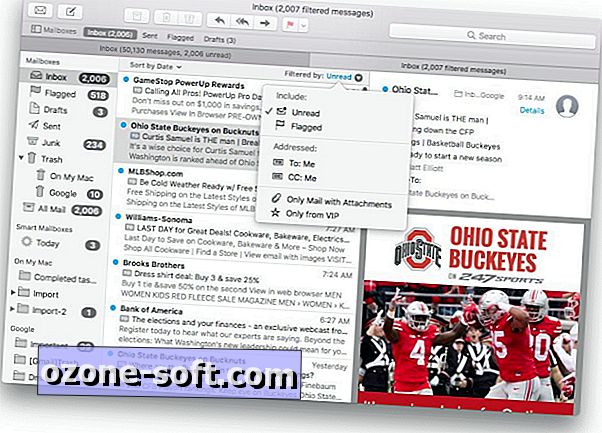
3. Nowe narzędzia do edycji w Zdjęciach
Główną cechą zaktualizowanej aplikacji Zdjęcia są nowe albumy Memories, które generuje. Wewnątrz aplikacji znajdują się dwa nowe narzędzia do edycji: Brilliance and Markup.
Podczas edycji zdjęcia nowy suwak Brilliance można znaleźć w sekcji Światło w menu Dostosuj. Apple stwierdza, że "rozjaśnia ciemne obszary i ściąga w nich najjaśniejsze punkty, aby odkryć ukryte szczegóły i sprawić, że Twoje zdjęcie będzie wyglądało na bogatsze i bardziej żywe". Dla mnie skutecznie łączy w sobie ustawienia Highlights, Shadows, Brightness i Contrast.
U dołu kolumny narzędzi edycji wzdłuż prawej krawędzi zdjęcia kliknij przycisk z potrójną kropką, aby uzyskać dostęp do nowego narzędzia oznaczania. Podobnie jak w przypadku poczty i podglądu, możesz użyć znacznika, aby dodać tekst, strzałki, linie i inne adnotacje do zdjęcia.

4. Notuje współpracę
Teraz możesz udostępnić notatkę w zapasowej aplikacji do współpracy przy ćwiczeniu z notowaniem. Otwórz notatkę i kliknij przycisk nowego udziału w górnej części okna. Wybierz, w jaki sposób chcesz wysłać zaproszenie, wprowadź nazwę kontaktu i kliknij Udostępnij. Po zaakceptowaniu zaproszenia do notatki mogą dodawać, edytować i usuwać treści.
5. Teksty w iTunes
Na następną imprezę karaoke wyrzuć swojego Maca. iTunes pozwala teraz przeglądać teksty piosenek podczas słuchania (lub głośnego i słabego śpiewania). Aby zobaczyć tekst utworu odtwarzanego w iTunes, kliknij przycisk W górę, a następnie Teksty. Będziesz musiał ręcznie przewijać, aby nadążyć za piosenką, co zmniejsza aspekt karaoke tej funkcji, ale nadal jest to lepszy sposób wyświetlania tekstów niż przy użyciu Google, który przesyła cię do strony z tekstami utworu z reklamami.
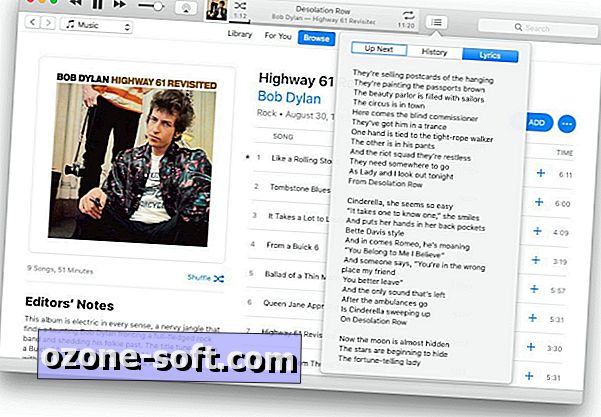
6. Podglądy i odmiany w Wiadomościach
Wiadomości na MacOS Sierra nie otrzymały wszystkich fajerwerków, które zrobił analogowy system iOS. Nie masz efektów bubble, fajerwerków, naklejek ani aplikacji iMessage na komputerze Mac, ale otrzymujesz kilka przydatnych funkcji.
Pierwszy to bogate podglądy adresów URL. Kiedy wysyłasz lub odbierasz link, Wiadomości dostarczają trochę kontekstu za pomocą tytułu i obrazu strony linku.
Drugi to zwroty do szybkich odpowiedzi. Kliknij prawym przyciskiem myszy na dymku i wybierz Tapback, aby wysłać szybkie kciuki lub -down, serce lub Ha-ha.
7. Bardziej bezpieczne i elastyczne Safari
Aby poprawić bezpieczeństwo (i żywotność baterii), Safari preferował HTML5 w porównaniu z Flash, Java i innymi wtyczkami. Dzięki Safari 10 w systemie MacOS Sierra możesz też zjeść swoje ciasto i je zjeść. Oznacza to, że Safari unika Flasha i innych wtyczek, ale pozwala na używanie ich w poszczególnych witrynach lub pojedynczych instancjach.
Użyjmy Flasha jako przykładu, ponieważ jest to najczęściej używana wtyczka. W witrynach, które oferują zarówno HTML5, jak i Flash Safari domyślnie HTML5, informując stronę, że nie masz zainstalowanego Flasha, nawet jeśli to zrobisz. W przypadku witryn, które wymagają Flasha do wyświetlania treści, Safari wyświetla link do instalacji lub włączenia Flasha. Po kliknięciu na nią, Safari przyznaje się do odwiedzanej strony, na której zainstalowałeś Flash, i pyta Cię, czy chcesz skorzystać z tej funkcji za każdym razem, czy też użyć raz dla witryny.
Takie ustawienie minimalizuje użycie Flasha, nie zmuszając użytkownika do korzystania z alternatywnej przeglądarki, aby wyświetlać zawartość wymagającą Flasha lub innej wtyczki.
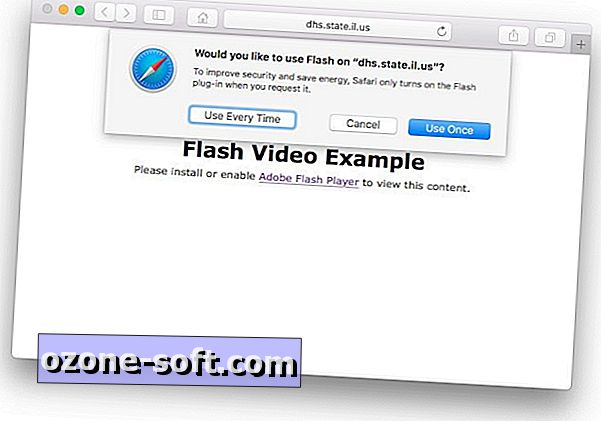
8. Dwie nowe opcje klawiatury
Prawdopodobnie użyjesz wielu wiadomości tekstowych na telefonie podczas pisania na komputerze Mac. Aby spełnić te dwa oczekiwania, firma Apple dodała do systemu MacOS Sierra dwie nowe funkcje klawiatury, aby pisanie na komputerze Mac bardziej przypominało pisanie na telefonie. Przejdź do opcji Preferencje systemowe> Klawiatura> Tekst, a znajdziesz dwie nowe opcje: Automatyczne dodawanie słów i Dodawanie okresu z podwójną przestrzenią .
9. Zwrot Asystenta RAID
Apple usunął obsługę RAID w Disk Utility w systemie OS X El Capitan, ale osiąga triumfalny zwrot w systemie MacOS Sierra. Otwórz narzędzie dyskowe i w menu Plik znajdziesz znaną linię na dole dla Asystenta RAID . Za jego pomocą można utworzyć macierz pasków (RAID 0) dla prędkości lub macierz lustrzaną (RAID 1) dla nadmiarowości danych, jeśli komputer Mac ma wiele dysków twardych.
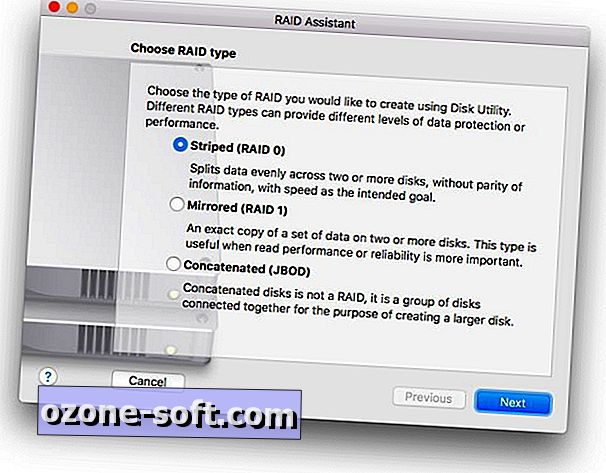
10. Centrum gier już nie istnieje
Rozważ to ostatnie dodanie przedmiotu przez odjęcie. Podobnie jak w przypadku iOS 10, MacOS Sierra pomachał do Game Center. Jeśli grasz w gry powiązane z kontem Game Center, informacja ta jest zawarta w grze za pośrednictwem GameKit firmy Apple, pozostawiając ci mniejszą ilość aplikacji, zajmujących miejsce na Macu.













Zostaw Swój Komentarz